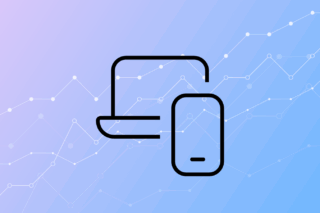ぼくは、MacBookProのRetinaディスプレイモデルを使っています。
SSDの容量は、256GBのモデルなのですが、いっぱいになることなく使ってきました。
でも、最近大容量のアプリをインストールしたりファイルサイズの大きいデータをダウンロードすることが多くディスクの残量が30GBを切ることもありました。
ちょっと、このままだとマズイかなと思い始め、SSDのファイルの整理をすることにしました。
Macの容量の空きをチェックするのは、DaisyDiskというアプリを使っています。
これは、見た目がカッコイイよく視覚的にも分かりやすい表示で、ディスク残量を表してくれるのでオススメです。
 DaisyDisk
DaisyDisk 
カテゴリ: ユーティリティ
価格: ¥1,000
そのDaisyDiskで調べてみると、ユーザーディレクトリ内のライブラリの中にあるメール関連のキャッシュで25GBも占めていることが分かりました。
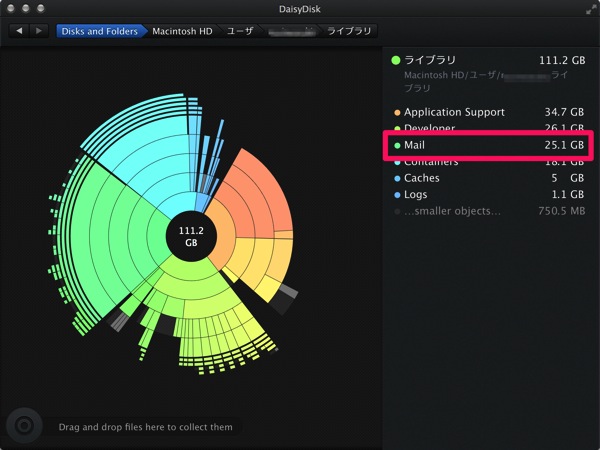
そこで、メールアプリの設定を見直してなんとかすることにしました。## Mail.appの設定を見直そう
ぼくは、GmailのアカウントとIMAPでメールアプリと連携しています。
その設定を見直すことでこの容量は改善できます。
これだけのディスクスペースを使う原因は、添付ファイルをダウンロードしているからです。
まず、この設定をやめます。
設定を開いて、ダウンロードするオプションをオフにしましょう。
「すべての添付ファイルを自動的にダウンロード」というオプションのチェックを外します。
Mail (Mavericks): 「詳細」アカウント環境設定
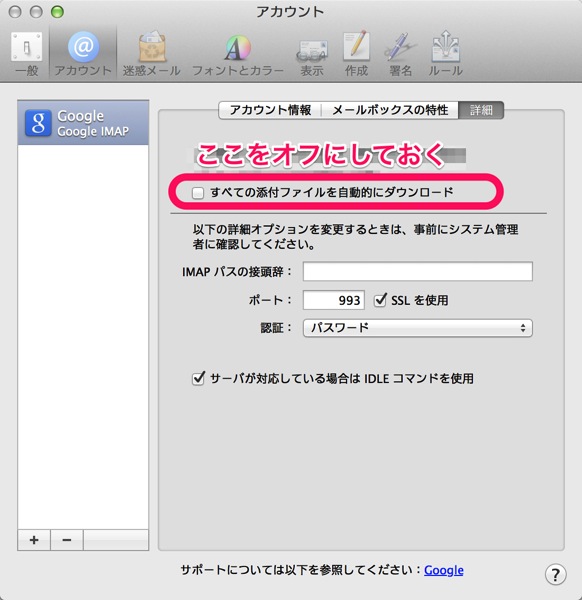
そして、一度メールアプリを終了します。
次に、該当フォルダV2の中のGmailアカウントのファイルをまるごと移動します。(結局あとで削除します。)
Shiftキー+Commandキー+GをFinderで入力して出たダイアログに~/Library/Mail/V2と入れて移動します。
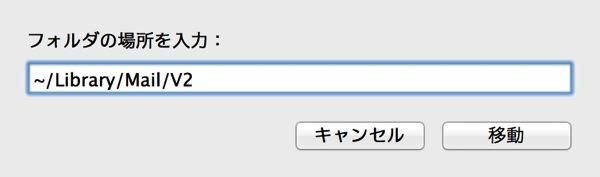
削除しても良いですが、Gmailアカウント名のついているフォルダを移動します。
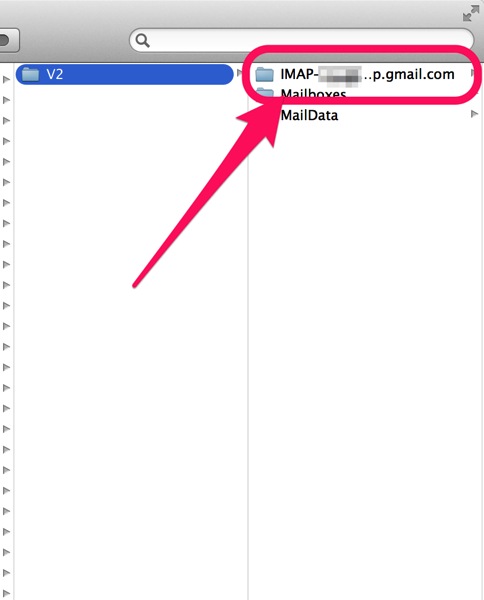
そして再度、メールアプリを起動すると改めて同期が始まるので少し待ちます。
これで、キャッシュがリセットされ添付ファイルをダウンロードすることがない状態で使うことができるようになりました。
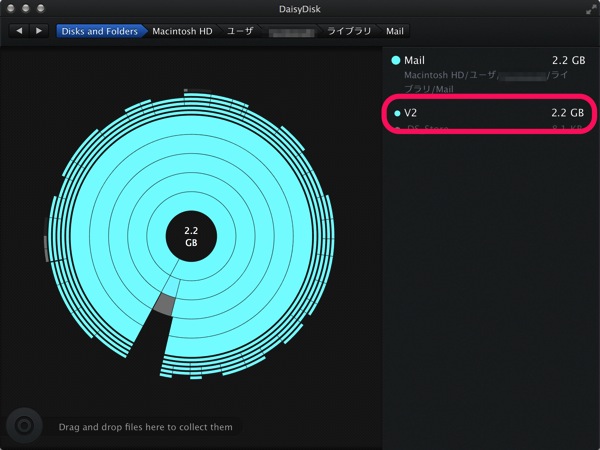
結構ディスクの容量を使っていたのでこれがなくなると本当に良いです。

ちなみに、このMacについてからストレージの容量を調べるとバックアップという項目が結構な容量を占めていることがありますが、これはローカルスナップショットに使われているものでOSが自動で削除したりして、やりくりするので空き容量と考えて大丈夫なものです。
Time Machine のローカルスナップショットについて
なんだかんだと整理して、90GBぐらいの空きが出来たので安心です。